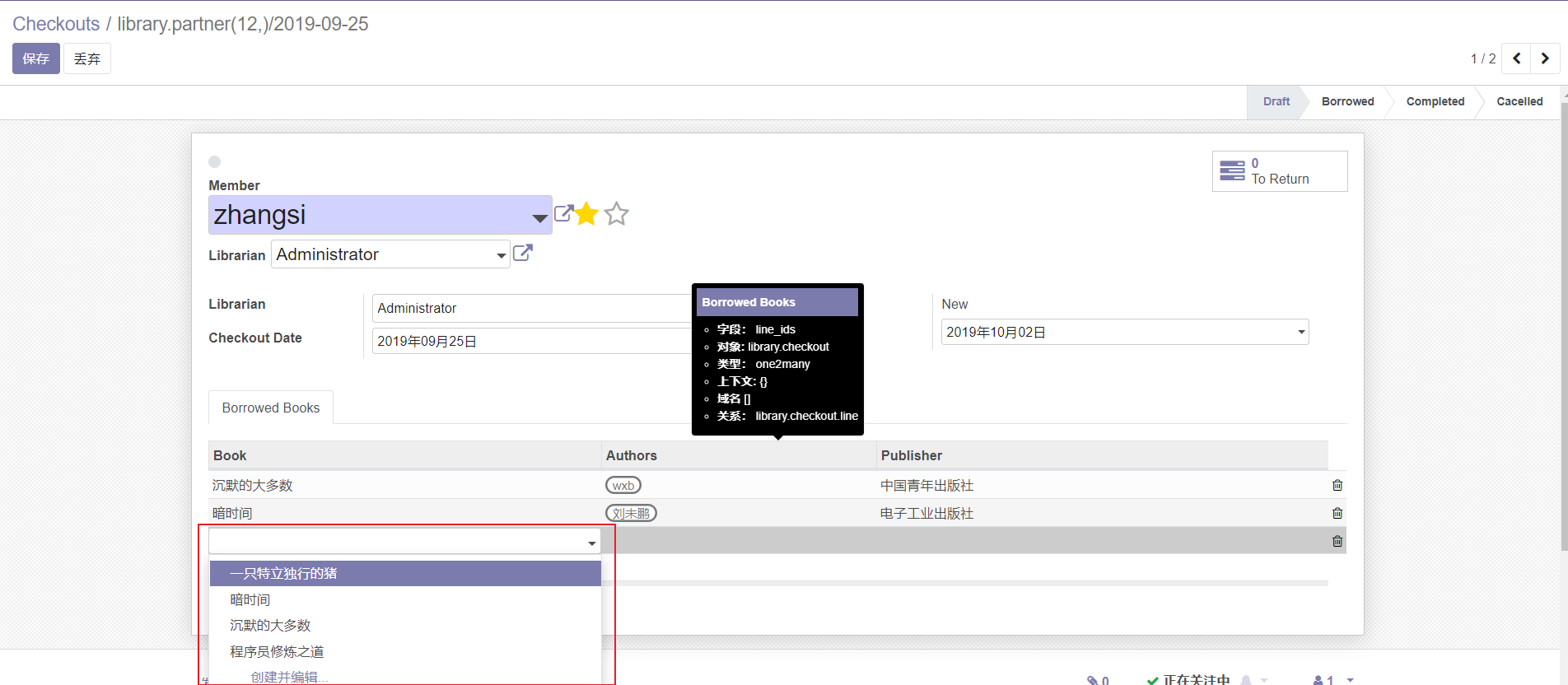关联字段
在关联字段中,我们可让用户操作做一些额外控制。默认用户从这些字段中创建新记(也称作“快速创建”)并打开关联记录表单。可通过options字段属性来关闭:
1 | options="{'no_open': True, 'no_create': True, 'no_create_edit': True}" |
context和domain也是字段属性并对于关联字段特别有用。context可定义关联字记录默认值,domain可限制可选记录。常见的示例为让一个字段依赖其它字段值来产生选择项。domain可在模型中直接定义,但也可在视图中进行覆盖。- 在to-many字段中,我们还可使用
mode属性来更改用于显示记录的视图类型。默认为tree,但还有其它选项:form,kanban或graph。 - 关联字段可定义行内指定视图来使用。这些视图在元素中的嵌套视图定义中声明。
- 例如,在
line_ids借阅中,我们可以为这些线路定义特定的列表和表单视图:
1 | <notebook> |
线路列表将带有给定的<tree>定义。当我们与线路交互时,弹出一个表单对话框,在<form>定义中包含该结构。
如果想要在列表视图的表单弹出窗口中直接编辑one-to-many路线,应使用
1 | <tree editable="top"> |